labview中的字符串扫描
- 格式:docx
- 大小:80.22 KB
- 文档页数:1
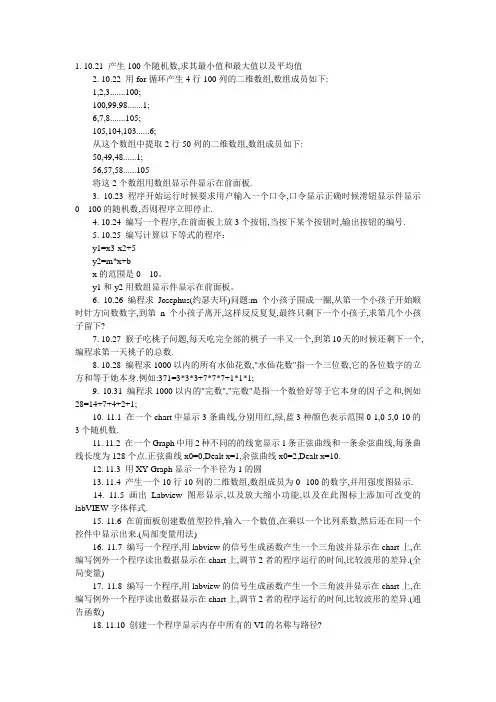
1. 10.21 产生100个随机数,求其最小值和最大值以及平均值2. 10.22 用for循环产生4行100列的二维数组,数组成员如下:1,2,3.......100;100,99,98.......1;6,7,8.......105;105,104,103......6;从这个数组中提取2行50列的二维数组,数组成员如下:50,49,48......1;56,57,58 (105)将这2个数组用数组显示件显示在前面板.3. 10.23 程序开始运行时候要求用户输入一个口令,口令显示正确时候滑钮显示件显示0---100的随机数,否则程序立即停止.4. 10.24 编写一个程序,在前面板上放3个按钮,当按下某个按钮时,输出按钮的编号.5. 10.25 编写计算以下等式的程序:y1=x3-x2+5y2=m*x+bx的范围是0---10。
y1和y2用数组显示件显示在前面板。
6. 10.26 编程求Josephus(约瑟夫环)问题:m个小孩子围成一圈,从第一个小孩子开始顺时针方向数数字,到第n个小孩子离开,这样反反复复,最终只剩下一个小孩子,求第几个小孩子留下?7. 10.27 猴子吃桃子问题,每天吃完全部的桃子一半又一个,到第10天的时候还剩下一个,编程求第一天桃子的总数.8. 10.28 编程求1000以内的所有水仙花数,"水仙花数"指一个三位数,它的各位数字的立方和等于她本身.例如:371=3*3*3+7*7*7+1*1*1;9. 10.31 编程求1000以内的"完数","完数"是指一个数恰好等于它本身的因子之和,例如28=14+7+4+2+1;10. 11.1 在一个chart中显示3条曲线,分别用红,绿,蓝3种颜色表示范围0-1,0-5,0-10的3个随机数.11. 11.2 在一个Graph中用2种不同的的线宽显示1条正弦曲线和一条余弦曲线,每条曲线长度为128个点.正弦曲线x0=0,Dealt x=1,余弦曲线x0=2,Dealt x=10.12. 11.3 用XY Graph显示一个半径为1的圆13. 11.4 产生一个10行10列的二维数组,数组成员为0--100的数字,并用强度图显示.14. 11.5 画出Labview图形显示,以及放大缩小功能,以及在此图标上添加可改变的labVIEW字体样式.15. 11.6 在前面板创建数值型控件,输入一个数值,在乘以一个比列系数,然后还在同一个控件中显示出来.(局部变量用法)16. 11.7 编写一个程序,用labview的信号生成函数产生一个三角波并显示在chart上,在编写例外一个程序读出数据显示在chart上,调节2者的程序运行的时间,比较波形的差异.(全局变量)17. 11.8 编写一个程序,用labview的信号生成函数产生一个三角波并显示在chart上,在编写例外一个程序读出数据显示在chart上,调节2者的程序运行的时间,比较波形的差异.(通告函数)18. 11.10 创建一个程序显示内存中所有的VI的名称与路径?19. 11.11 创建一个程序把另外一个VI的前面板显示在Picture控件中.20. 11.12 请用V i本身的属性来控制自己前面板的外观属性.21. 11.13 用一个chart显示一个随机数,用前面板控件chart的大小和位置.22. 11.14 前面板上放一个压力表,指针位置在0-255之间随机变化,指针颜色同时发生变化23. 11.15 建立一个枚举控件,其内容为张三、李四、王五共三位先生,要求当枚举控件显示“张三”时,输出“张三在这里”;同理,当枚举控件显示“李四”、“王五”时,输出:“李四在这里”和“王五在这里”24. 11.16 分别利用for循环的移位寄存功能和反馈节点两种方法求0+5+10+15+······+45+50的值25. 11.17 用顺序结构实现数值匹配:输入1~100之间的任意1个整数,然后系统随机产生1~100之间的整数,直到和预先输入的整数一样,然后输出匹配的次数和时间。
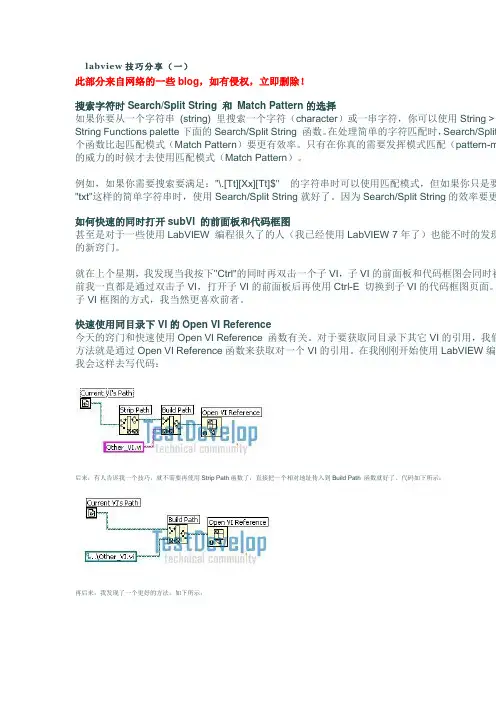
labview技巧分享(一)此部分来自网络的一些blog,如有侵权,立即删除!搜索字符时Search/Split String 和Match Pattern的选择如果你要从一个字符串(string) 里搜索一个字符(character)或一串字符,你可以使用String > String Functions palette下面的Search/Split String 函数。
在处理简单的字符匹配时,Search/Split 个函数比起匹配模式(Match Pattern)要更有效率。
只有在你真的需要发挥模式匹配(pattern-m 的威力的时候才去使用匹配模式(Match Pattern)。
例如,如果你需要搜索要满足:"\.[Tt][Xx][Tt]$" 的字符串时可以使用匹配模式,但如果你只是要"txt"这样的简单字符串时,使用Search/Split String就好了。
因为Search/Split String的效率要更如何快速的同时打开subVI 的前面板和代码框图甚至是对于一些使用LabVIEW 编程很久了的人(我已经使用LabVIEW 7年了)也能不时的发现的新窍门。
就在上个星期,我发现当我按下"Ctrl"的同时再双击一个子VI,子VI的前面板和代码框图会同时被前我一直都是通过双击子VI,打开子VI的前面板后再使用Ctrl-E 切换到子VI的代码框图页面。
子VI框图的方式,我当然更喜欢前者。
快速使用同目录下VI的Open VI Reference今天的窍门和快速使用Open VI Reference 函数有关。
对于要获取同目录下其它VI的引用,我们方法就是通过Open VI Reference函数来获取对一个VI的引用。
在我刚刚开始使用LabVIEW编程我会这样去写代码:后来,有人告诉我一个技巧,就不需要再使用Strip Path函数了,直接把一个相对地址传入到Build Path 函数就好了。
![LabVIEW_7[1].1实验指导书(大学虚拟仪器课程)](https://uimg.taocdn.com/31410755be23482fb4da4cac.webp)
实验1 LabVIEW入门1 实验目的(1)初步学会使用LabVIEW;(2)掌握创建自己的VI。
2 实验任务(1)使用LabvIEW图表模式。
3 实验步骤练习 1-1 使用三种图表模式目的:查看VI 分别在三种模式下执行时图表的显示。
1.建立前面板及流程图如下该程序中利用一个循环产生连续的sin(i)函数值,并及时地在chart图表上显示出来,现在前面板上的chart是一个strip,这是一个坐标式显示器,与纸带式图表记录器相似。
每接受一个新数据,新数据就将显示在右侧,而原有数据移动到左侧图1-4 图表的例子2.用鼠标选中chart,点击右键,可在快速菜单中选择AdvancedºUpdate Mode子菜单。
可以选择更换其他两种更新模式。
示波器模式是一个返回式的显示器,与示波器类似。
每接受一个新数据时,它就把新数据绘制在原有数据的右侧。
当数据曲线到达显示区的右边缘时,VI 会删除全部图形,从左边缘重新开始绘制曲线。
示波器模式显然要快于条状图模式,因为它不会因为滚动产生溢出。
扫描模式更接近于示波器模式,但是当数据曲线到达显示区的右边时,不会变成空白,而是会出现一个移动的垂线,标记新数据的开始,并当VI添加新数据时穿过整个显示区。
练习 1-1 结束。
4 实验报告写出练习 1-1的中的步骤要点,附上运行时的前后面版图形。
实验2 程序结构1 实验目的(1)学会使用LabVIEW 中的While 循环;(2)学会使用LabVIEW 中的移位寄存器; (3)学会使用LabVIEW 中的For 循环; (4)学会使用LabVIEW 中的CASE 结构; (5)学会使用LabVIEW 中的顺序结构; (6)学会使用LabVIEW 中的公式节点。
2 实验任务(1)建立一个While 循环的VI ; (2)建立一个移位寄存器的VI ; (3)建立一个For 循环的VI ; (4)建立一个CASE 结构的VI ; (5)建立一个顺序结构的VI ; (6)建立一个有公式节点的VI 。
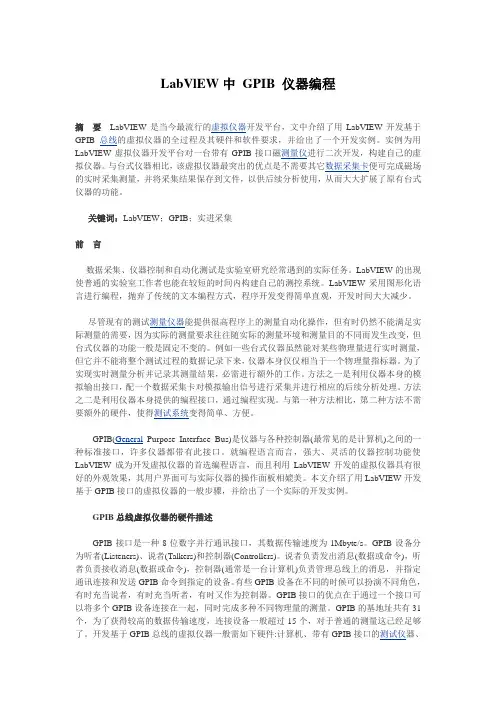
LabVlEW中GPIB 仪器编程摘要LabVIEW是当今最流行的虚拟仪器开发平台,文中介绍了用LabVIEW开发基于GPIB总线的虚拟仪器的全过程及其硬件和软件要求,并给出了一个开发实例。
实例为用LabVIEW虚拟仪器开发平台对一台带有GPIB接口磁测量仪进行二次开发,构建自己的虚拟仪器。
与台式仪器相比,该虚拟仪器最突出的优点是不需要其它数据采集卡便可完成磁场的实时采集测量,并将采集结果保存到文件,以供后续分析使用,从而大大扩展了原有台式仪器的功能。
关键词:LabVIEW;GPIB;实进采集前言数据采集、仪器控制和自动化测试是实验室研究经常遇到的实际任务。
LabVIEW的出现使普通的实验室工作者也能在较短的时间内构建自己的测控系统。
LabVIEW采用图形化语言进行编程,抛弃了传统的文本编程方式,程序开发变得简单直观,开发时间大大减少。
尽管现有的测试测量仪器能提供很高程序上的测量自动化操作,但有时仍然不能满足实际测量的需要,因为实际的测量要求往往随实际的测量环境和测量目的不同而发生改变,但台式仪器的功能一般是固定不变的。
例如一些台式仪器虽然能对某些物理量进行实时测量,但它并不能将整个测试过程的数据记录下来,仪器本身仅仅相当于一个物理量指标器。
为了实现实时测量分析并记录其测量结果,必需进行额外的工作。
方法之一是利用仪器本身的模拟输出接口,配一个数据采集卡对模拟输出信号进行采集并进行相应的后续分析处理。
方法之二是利用仪器本身提供的编程接口,通过编程实现。
与第一种方法相比,第二种方法不需要额外的硬件,使得测试系统变得简单、方便。
GPIB(General Purpose Interface Bus)是仪器与各种控制器(最常见的是计算机)之间的一种标准接口,许多仪器都带有此接口。
就编程语言而言,强大、灵活的仪器控制功能使LabVIEW成为开发虚拟仪器的首选编程语言,而且利用LabVIEW开发的虚拟仪器具有很好的外观效果,其用户界面可与实际仪器的操作面板相媲美。
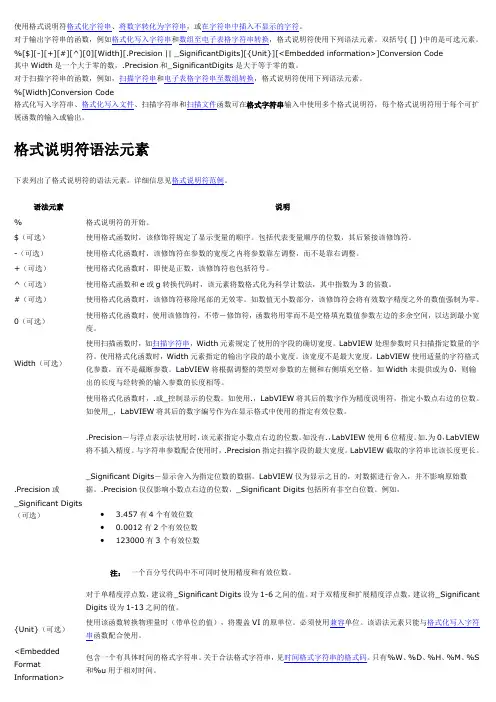
使用格式说明符格式化字符串、将数字转化为字符串,或在字符串中插入不显示的字符。
对于输出字符串的函数,例如格式化写入字符串和数组至电子表格字符串转换,格式说明符使用下列语法元素。
双括号( [] )中的是可选元素。
%[$][-][+][#][^][0][Width][.Precision || _SignificantDigits][{Unit}][<Embedded information>]Conversion Code其中Width是一个大于零的数,.Precision和_SignificantDigits是大于等于零的数。
对于扫描字符串的函数,例如,扫描字符串和电子表格字符串至数组转换,格式说明符使用下列语法元素。
%[Width]Conversion Code格式化写入字符串、格式化写入文件、扫描字符串和扫描文件函数可在格式字符串输入中使用多个格式说明符,每个格式说明符用于每个可扩展函数的输入或输出。
格式说明符语法元素下表列出了格式说明符的语法元素。
详细信息见格式说明符范例。
语法元素说明% 格式说明符的开始。
$(可选)使用格式函数时,该修饰符规定了显示变量的顺序。
包括代表变量顺序的位数,其后紧接该修饰符。
-(可选)使用格式化函数时,该修饰符在参数的宽度之内将参数靠左调整,而不是靠右调整。
+(可选)使用格式化函数时,即使是正数,该修饰符也包括符号。
^(可选)使用格式函数和e或g转换代码时,该元素将数格式化为科学计数法,其中指数为3的倍数。
#(可选)使用格式化函数时,该修饰符移除尾部的无效零。
如数值无小数部分,该修饰符会将有效数字精度之外的数值强制为零。
0(可选)使用格式化函数时,使用该修饰符,不带-修饰符,函数将用零而不是空格填充数值参数左边的多余空间,以达到最小宽度。
Width(可选)使用扫描函数时,如扫描字符串,Width元素规定了使用的字段的确切宽度。
LabVIEW处理参数时只扫描指定数量的字符。


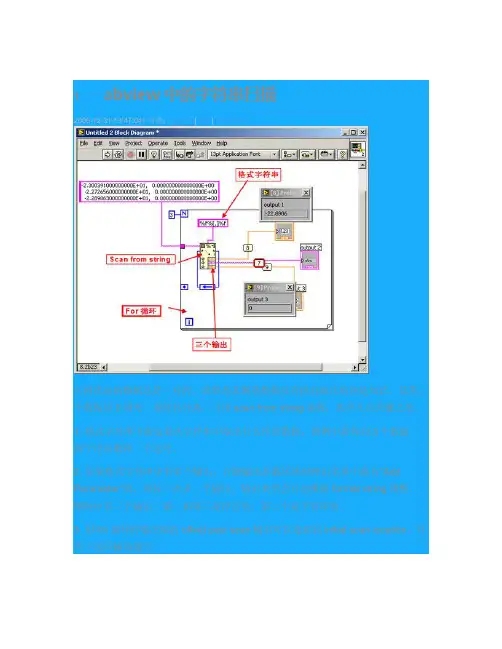
1 abview中的字符串扫描
2006-12-31 13:47:04| 分类:技术类|举报|字号订阅
矢网读出的数据总是一对的,就算是其测量数据仅有组驻波比值也是如此,其第二个数据用0填充。
要将其分离,可用scan from string函数,其中几点关键之处:
1. 格式字符串中指定要从字符串中取出什么样的数据,图例中将得到3个数据,两个浮点数和一个逗号。
2. 如果格式字符串中有多个输出,右键输出参数区域时弹出菜单中将有"Add Parameter"项,每按一次多一个输出,输出类型会自动根据format string调整。
图例中有三个输出,第一和第三是浮点型,第二个是字符串型。
3. 用for循环时输出端的offset past scan输出可以连接到initial scan location,作为下次扫描的起点。
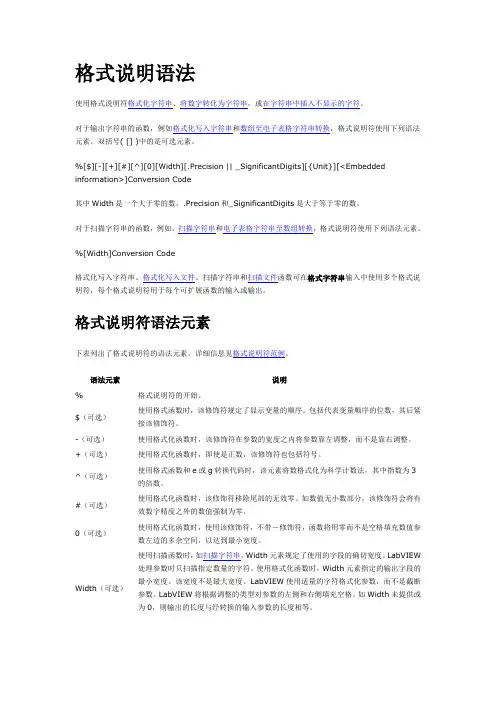
格式说明语法使用格式说明符格式化字符串、将数字转化为字符串,或在字符串中插入不显示的字符。
对于输出字符串的函数,例如格式化写入字符串和数组至电子表格字符串转换,格式说明符使用下列语法元素。
双括号( [] )中的是可选元素。
%[$][-][+][#][^][0][Width][.Precision || _SignificantDigits][{Unit}][<Embedded information>]Conversion Code其中Width是一个大于零的数,.Precision和_SignificantDigits是大于等于零的数。
对于扫描字符串的函数,例如,扫描字符串和电子表格字符串至数组转换,格式说明符使用下列语法元素。
%[Width]Conversion Code格式化写入字符串、格式化写入文件、扫描字符串和扫描文件函数可在格式字符串输入中使用多个格式说明符,每个格式说明符用于每个可扩展函数的输入或输出。
格式说明符语法元素下表列出了格式说明符的语法元素。
详细信息见格式说明符范例。
语法元素说明% 格式说明符的开始。
$(可选)使用格式函数时,该修饰符规定了显示变量的顺序。
包括代表变量顺序的位数,其后紧接该修饰符。
-(可选)使用格式化函数时,该修饰符在参数的宽度之内将参数靠左调整,而不是靠右调整。
+(可选)使用格式化函数时,即使是正数,该修饰符也包括符号。
^(可选)使用格式函数和e或g转换代码时,该元素将数格式化为科学计数法,其中指数为3的倍数。
#(可选)使用格式化函数时,该修饰符移除尾部的无效零。
如数值无小数部分,该修饰符会将有效数字精度之外的数值强制为零。
0(可选)使用格式化函数时,使用该修饰符,不带-修饰符,函数将用零而不是空格填充数值参数左边的多余空间,以达到最小宽度。
Width(可选)使用扫描函数时,如扫描字符串,Width元素规定了使用的字段的确切宽度。
LabVIEW 处理参数时只扫描指定数量的字符。
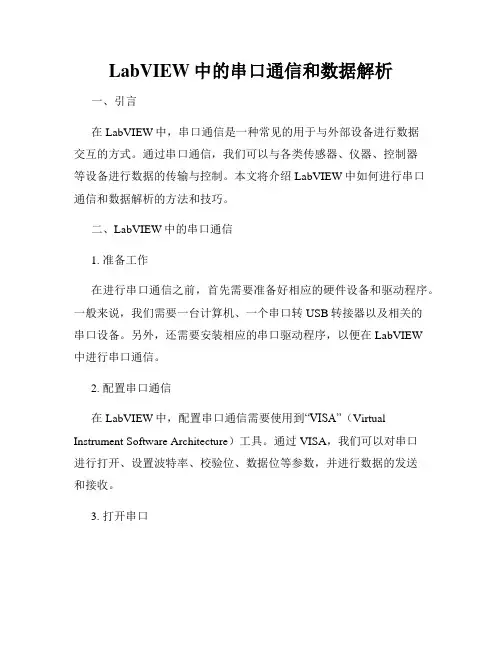
LabVIEW中的串口通信和数据解析一、引言在LabVIEW中,串口通信是一种常见的用于与外部设备进行数据交互的方式。
通过串口通信,我们可以与各类传感器、仪器、控制器等设备进行数据的传输与控制。
本文将介绍LabVIEW中如何进行串口通信和数据解析的方法和技巧。
二、LabVIEW中的串口通信1. 准备工作在进行串口通信之前,首先需要准备好相应的硬件设备和驱动程序。
一般来说,我们需要一台计算机、一个串口转USB转接器以及相关的串口设备。
另外,还需要安装相应的串口驱动程序,以便在LabVIEW中进行串口通信。
2. 配置串口通信在LabVIEW中,配置串口通信需要使用到“VISA”(Virtual Instrument Software Architecture)工具。
通过VISA,我们可以对串口进行打开、设置波特率、校验位、数据位等参数,并进行数据的发送和接收。
3. 打开串口在LabVIEW的程序中,使用“VISA Open”函数来打开串口。
我们需要指定对应的串口号以及串口的配置参数。
通过这一步,LabVIEW就可以与串口建立通信连接。
4. 配置串口参数在串口打开之后,需要进行串口参数的配置,包括波特率、校验位、数据位等。
这些参数需要与外部设备的参数保持一致,才能正确地进行数据的传输和解析。
5. 读取和发送数据在LabVIEW中,可以使用“VISA Read”和“VISA Write”函数来进行数据的读取和发送。
通过这两个函数,我们可以实现与外部设备的数据交互。
读取到的数据可以在LabVIEW中进行进一步处理和解析。
三、LabVIEW中的数据解析1. 数据格式在进行数据解析之前,首先需要了解数据的格式。
不同的外部设备会使用不同的数据格式进行数据的传输。
常见的数据格式包括二进制、十六进制、ASCII等。
根据实际情况,选择合适的数据格式进行解析。
2. 数据解析方法在LabVIEW中,可以使用字符串相关的函数来进行数据的解析。
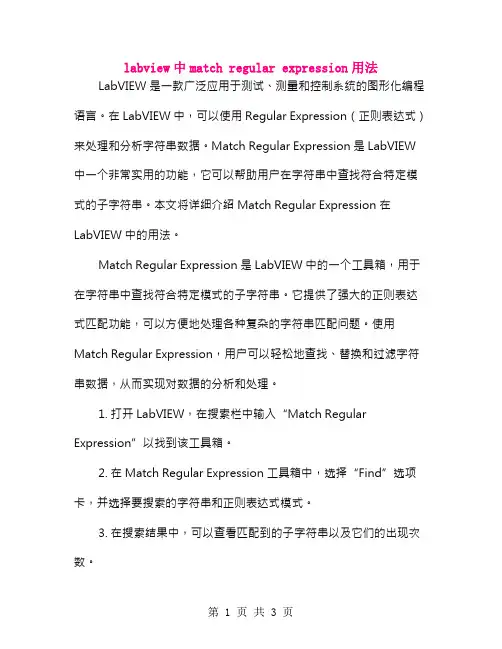
labview中match regular expression用法LabVIEW是一款广泛应用于测试、测量和控制系统的图形化编程语言。
在LabVIEW中,可以使用Regular Expression(正则表达式)来处理和分析字符串数据。
Match Regular Expression是LabVIEW中一个非常实用的功能,它可以帮助用户在字符串中查找符合特定模式的子字符串。
本文将详细介绍Match Regular Expression在LabVIEW中的用法。
Match Regular Expression是LabVIEW中的一个工具箱,用于在字符串中查找符合特定模式的子字符串。
它提供了强大的正则表达式匹配功能,可以方便地处理各种复杂的字符串匹配问题。
使用Match Regular Expression,用户可以轻松地查找、替换和过滤字符串数据,从而实现对数据的分析和处理。
1. 打开LabVIEW,在搜索栏中输入“Match RegularExpression”以找到该工具箱。
2. 在Match Regular Expression工具箱中,选择“Find”选项卡,并选择要搜索的字符串和正则表达式模式。
3. 在搜索结果中,可以查看匹配到的子字符串以及它们的出现次数。
4. 用户还可以使用“Replace”选项卡来替换匹配到的子字符串,或者使用“Filter”选项卡来过滤出符合特定条件的子字符串。
三、Match Regular Expression的常见问题及解决方法1. 问题:正则表达式匹配失败怎么办?答:首先检查正则表达式是否正确,确保模式与要搜索的字符串匹配。
如果正则表达式没有问题,可以尝试使用不同的正则表达式引擎或更新LabVIEW版本。
2. 问题:如何处理大量匹配结果?答:对于大量匹配结果,可以使用“Filter”选项卡来过滤出符合特定条件的子字符串,从而减少匹配结果的数量。
另外,可以使用循环结构和条件语句来逐个处理匹配结果。
labview中扫描值的用法
在LabVIEW中,扫描值(Scan Value)是一种用于获取输入数据的方法。
它允许你从不同的输入源读取数据,并将其作为扫描值传递给其他模块进行处理。
以下是使用扫描值的基本步骤:
1.打开LabVIEW并创建一个新的VI(Virtual Instrument)。
2.从“控件”面板中选择“扫描值”控件并将其放置在Block
Diagram上。
3.右键点击扫描值控件,选择“属性”来配置扫描值的参数。
•“输入源”:选择要从哪个设备或信号源读取数据。
•“采样率”:设置数据采集的速率,即每秒读取的数据点数。
•“数据类型”:指定输入数据的类型,例如数字、字符串等。
•“数据长度”:设置每个数据点的位数或字节数。
4.连接扫描值的输出到其他需要处理该数据的模块,例如图
表、计算模块等。
请注意,在使用扫描值之前,你需要确保已经正确配置了输入源,例如连接传感器、设备或模拟信号源,并且已经设置了适当的采样率和数据类型。
此外,你可以使用其他LabVIEW功能,如循环结构或事件结构,来控制扫描值的读取和处理过程。
这只是使用扫描值的基本示例,LabVIEW还提供了更多高级功能和
选项来满足各种数据采集和处理需求。
labview字符识别实训报告LabVIEW是一种图形化的编程语言,它不仅可以使程序编写更简单,也可以更好地实现图形化界面。
在这次实训中,我将通过使用LabVIEW来实现字符识别的功能。
实验流程:1.收集数据首先,我需要获取一些训练数据和测试数据。
我从互联网上下载了一些手写数字的图片,将其转换成数字矩阵作为训练数据。
同时,我也写了一些数字并保存成图片,作为测试数据。
2.图像处理图像处理是实现字符识别的核心。
在这个过程中,我们将对数字图片进行一系列的处理,以便于将其转化成可供机器学习使用的数据。
首先,我将读入图片,并将其转化为灰度图像。
然后,我使用梯度算法检测图像的边缘,并用霍夫曼变换检测直线,从而将数字图形与背景分离开。
接下来,我将使用二值化技术将数字图像上黑色的像素点设置为“1”,而白色的像素点设置为“0”,以此生成数字的二进制矩阵。
3.特征提取特征提取是将数字图像转化为可供机器学习使用的向量的过程,并且也是机器学习中最为重要的一步。
在字符识别中,我们需要将手写数字转化为一系列特征,比如数字的高度,宽度,长宽比,以及数字轮廓中的点数等等。
4.机器学习在特征提取之后,我使用k-means算法将数字分成不同的类别,并得到每个类别的聚类中心。
接下来,我将根据聚类中心训练逻辑回归模型,以判断待识别数字属于哪个类别。
5.性能测试为了评估模型的准确性,我使用测试数据集对模型进行测试。
结果表明,我们的实现算法能够成功识别大多数的手写数字,并且模型的准确率达到了94%。
结论:本实验利用LabVIEW实现了字符识别的功能,并使用k-means算法和逻辑回归模型对手写数字进行了分类。
实验结果表明,在提取特征和训练模型方面,我们所使用的方法是可行的,并且能够成功识别手写数字。
此外,在未来,我们可以将这个算法应用于更加复杂的场景中,比如汽车中的人脸识别等等。
字符串字符串是ASCII 字符的集合。
如同其他语言一样,LabVIEW 也提供了各种处理字符串的功能,如果想获得字符串的例子,可查看Examples\General\strings.llb 。
下面扼要介绍一些内容。
● 创建字符串控制对象和显示对象可以在Controls»String & Table 中看到右边所显示字符串控制对象和显示对象。
还可以使用操作工具或者标签工具输入或者改变字符串控制对象中的文本。
用移位工具拖曳字符串控制对象和显示对象的边角可以增大它们的面积。
练习 4-1 组合字符串目的:使用一些字符串功能函数将一个数值转换成字符串,并把该字符串和其他一些字符串连接起来组成一个新的输出字符串。
前面板打开一个新的前面板,按照下图向其中添加对象。
其中的两个字符串控制对象和数值控制对象可以合并成一个输出字符串并显示在字符串显示器中。
数值显示器显示出字符串的长度。
本练习中输出字符串是一个GPIB (IEEE 488)命令字符串,它可用来与和串口仪器(RS-232 或者 RS-422)进行通信。
流程图● Format Into String 函数(Functions»String )——在本练习中,它用于对数值和字符串进行格式化,使它们成为一个输出字符串。
用变形工具可以添加三个加和输入。
● String Length 函数(Functions»String )——在本练习中,它用于返回一个字符串的字节数●执行该VI。
注意,Format Into String 功能函数将两个字符串控制对象和数值控制对象组合成一个输出字符串。
●把该VI保存为Build String.vi,在下一个练习中还将用到这个VI。
●字符串格式的设定:选中Format Into String函数,单击右键,在快速菜单中选择EditFormat String,可分别对个输入的各部分格式做设定。
LabVIEW中将字符串转换成ASCII码
因为任何数据采集后都希望能做出图表来,在LabVIEW 里写了一个串口的程序,无奈输出的是字符串,而作图的输入数据必须要是数值类型,找遍了控件也没看见将字符串转换成相应ASCII 码的控件。
于是上网搜索,真是众说纷纭,很多人说用十六进制数字符串转换成数值的控件,也有人说用扫描字符串的控件,本人也是初学,发现这两种方法并不能实现我的目标。
虽然我的字符串输入控件选择的是显示16 进制数,但数据流实际上记录的是该字符串的ASCII 码。
所谓将十六进制数字符串转换为数值,其实是指正常显示时显示为16 进制数。
举个例子,ASCII 码的0x31,对应于字符1,如果输入0x31 即1,则用上述控件就会将该字符串转换为0x01。
而第二个说法提到的扫描字符串,其实是将字符串中的数字提取出来,而并不是得到该字符串的ASCII 码。
比如,ab123c,用一定的格式说明就可以把123 提取出来,即输入ab123c,可以得到数字123。
这种方法也可以提取浮点数,具体可以参见LabVIEW 的帮助文档。
将字符串转换成相应的ASCII 码,我用了挺复杂的方法,如果有幸被高手看到此文章希望能抽出宝贵的时间留下更好的方法。
因为我是要做图,于是每次循环的时候我只要字符串的最后一个字符的ASCII 码,所以我先将该字符分离出来,然后将它转换成字节数组,再提取数组元素,就得到了该字符对应的那个ASCII 码。
具体如下:
第一个小方框是字符串->字符串长度
第二个是字符串->截取字符串
第三个小框里有U8 的是字符串->字符串/数组/路径转换->字符串字节数组转换。
最近在做的项目需要用到分割字符串中的有效数据,而有效数据的分割一般是两个标识符中间的。
一直未能找到合适的字符串函数来解析出来有效数据,而昨天恰恰看到了这样一个字符串函数——在字符串中搜索标记。
这个函数的描述是这样的:
其中标记是连接至函数的分隔符或运算符能够识别的文本片段,在这里就是指我上面所谓的有效数据段。
而分隔符是上面所说的标识符。
利用这个函数我们可以将含有标识符的数据分割成多个有效数据段。
据此,我写了一个简单的小程序。
如下:
输入字符串输入进while循环,通过本函数,搜索c0分割的字符,就会将第一个有效数据段分离出来。
然后本函数的输出--标记后偏移量经过移位寄存器再传给函数的输入--偏移量。
就不再考虑已经标记下来的有效数据段,进而搜寻下一个有效数据段。
当最后的的数据段后面已经没有标识符了,这个输出的偏移量值为-1,我通过这个条件判定while循环结束。
详细具体的输入输出结果,不妨写个顺序结构,一个步骤一个步骤的看。
再次不再详述。
只是其中的一个输入——允许空标记?true时,如果两个标识符中间没有(两个标识符直接相连的话),也会显示出空字符串。
如果为false时,则不会显示空字符串,而是将两个标识符视为一个标识符进行操作。
至于运算符输入项,如果设置了一个条件的话,就会在有效数据段内搜索该运算符,把符合条件的通过标记索引输出出来。
具体再使用其他更细化功能的话,不妨再进行详细实验。
1 abview中的字符串扫描
2006-12-31 13:47:04| 分类:技术类|举报|字号订阅
矢网读出的数据总是一对的,就算是其测量数据仅有组驻波比值也是如此,其第二个数据用0填充。
要将其分离,可用scan from string函数,其中几点关键之处:
1. 格式字符串中指定要从字符串中取出什么样的数据,图例中将得到3个数据,两个浮点数和一个逗号。
2. 如果格式字符串中有多个输出,右键输出参数区域时弹出菜单中将有"Add Parameter"项,每按一次多一个输出,输出类型会自动根据format string调整。
图例中有三个输出,第一和第三是浮点型,第二个是字符串型。
3. 用for循环时输出端的offset past scan输出可以连接到initial scan location,作为下次扫描的起点。